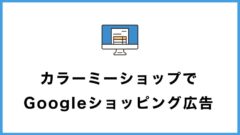Shopifyの決済手段にPayPalを設定する方法を教えて欲しい。
PayPalアカウントの作成方法やShopifyとの連携の方法、PayPalの手数料も詳しく知りたい。
こんなことを考えている方へ。
この記事のポイントは以下です。


■■Shopifyを学ぼう■■
人気記事 1.5万文字でデイトラShopifyコース!を徹底解説!口コミはこちら📺
人気記事 2万文字で忍者CODEShopifyコース!を徹底解説!口コミはこちら📺
人気記事 Shopifyのおすすめ学習方法まとめ!👩💻
人気記事 筆者の経験談!独学ロードマップ決定版!🖥
人気記事 Shopifyを学べるおすすめの書籍まとめ!📚
人気記事 日本語のみを厳選!おすすめのUdemy動画教材🎦
人気記事 コピペでOK!カスタマイズパーツ販売中📝
【Shopify】決済手段にPayPalを設定する方法を丁寧に解説します
Shopifyの決済手段にPayPalを設定する方法を画像付きで丁寧に解説します。PayPalアカウントの作成方法やShopifyとの連携の方法、PayPalの手数料も紹介します。
設定>決済からPayPalを有効にする
まずはShopifyの管理画面にログインし「設定」を押します。
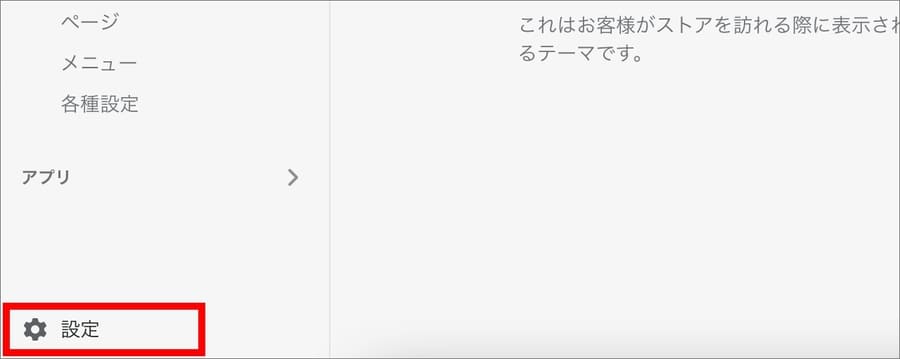
左のメニューから「決済」を選択します。
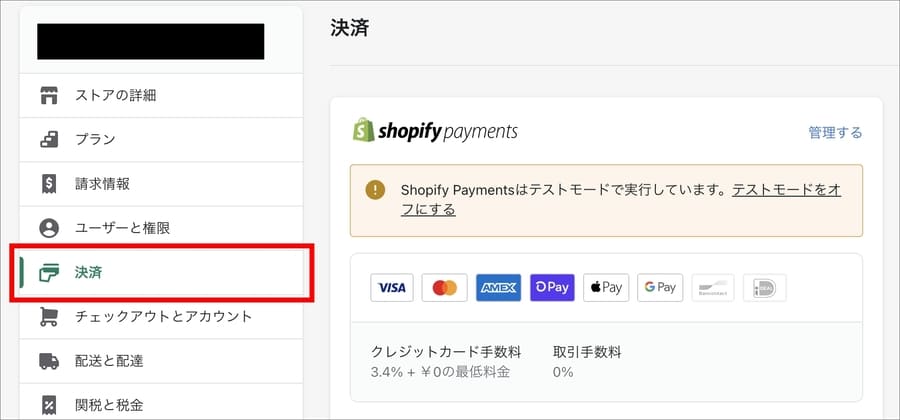
決済の設定画面の下の方にある「別の決済方法」のエリアでPayPalを見つけます。そして「PayPalを有効化する」のボタンを押します。
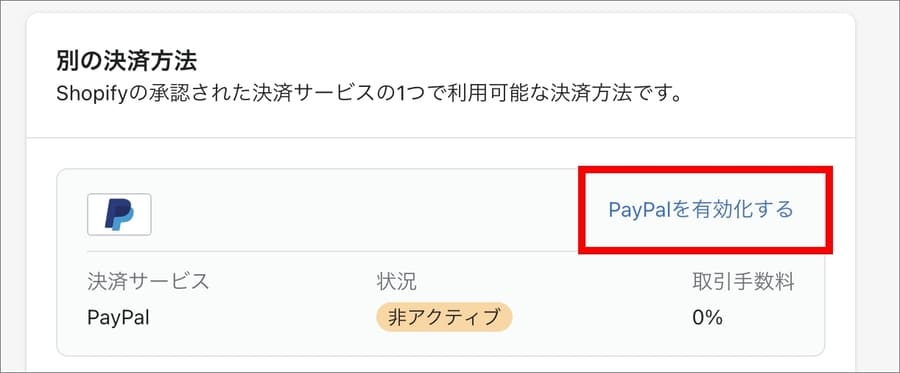
そして表示された画面で「PayPalエクスプレスチェックアウトを有効にする」を押します。
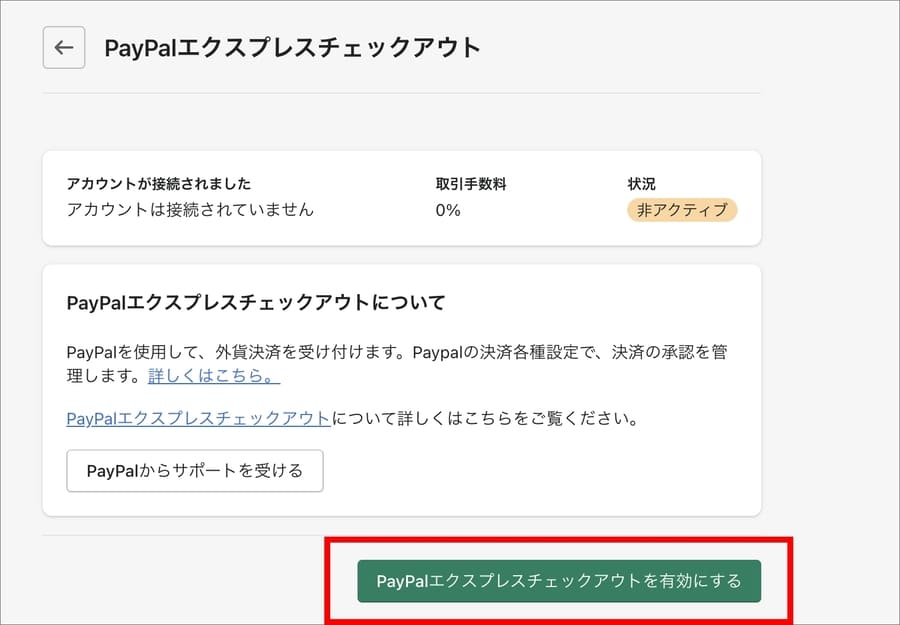
PayPalアカウントを作成する【メールアドレスとパスワードの作成】
続いてPayPalのアカウントを作成します。アカウントで使うメールアドレスを入力して「次へ」を押します。
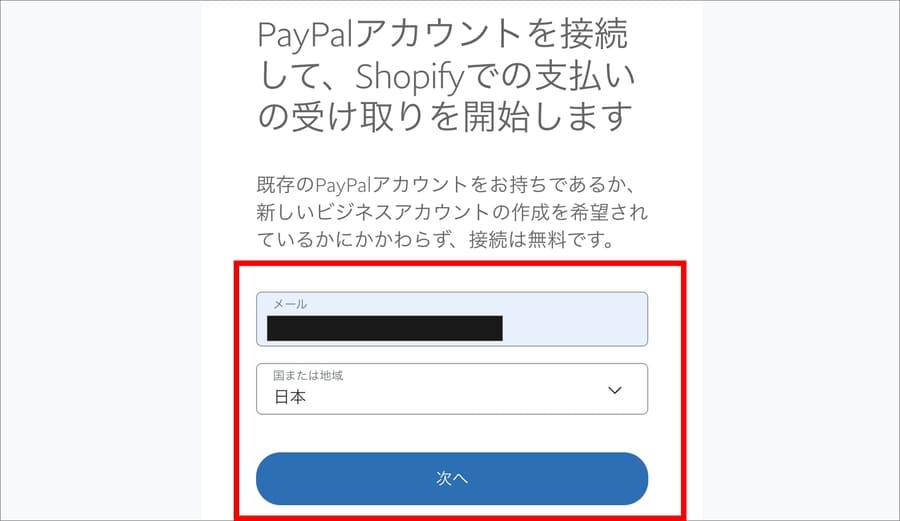
次にパスワードを作成します。
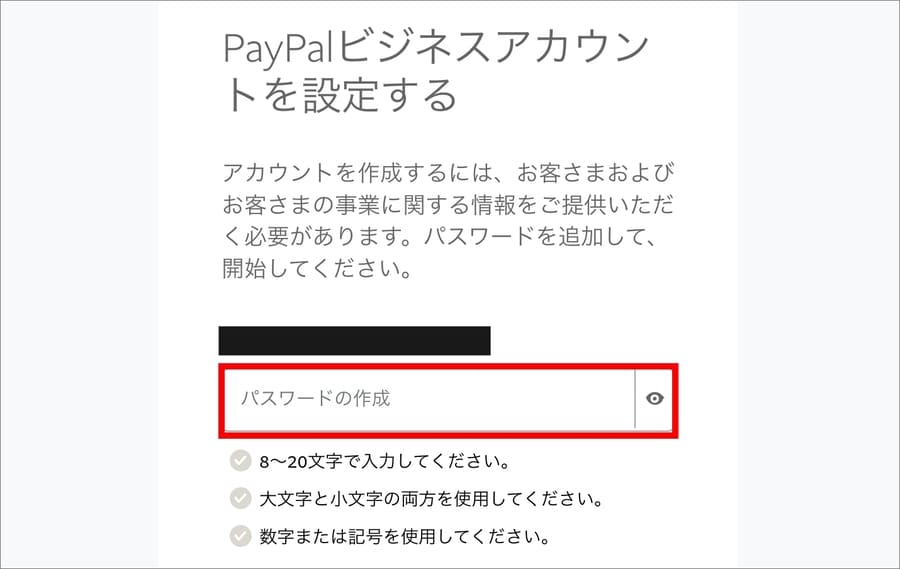
PayPalアカウントを作成する【個人情報の登録】
すると、以下のような事業登録画面が表示されます。
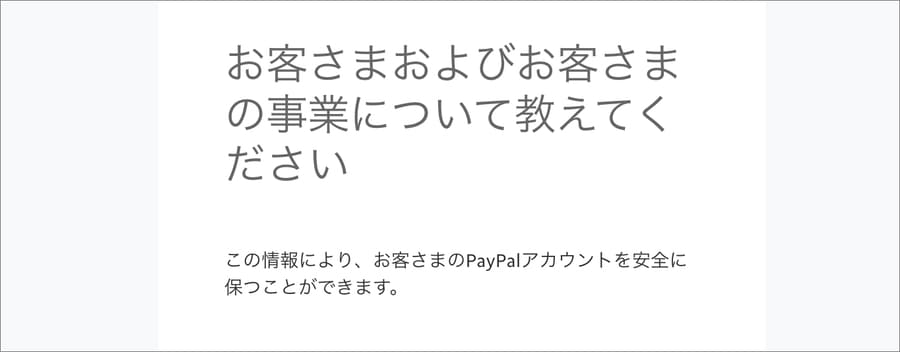
まずは「アカウント保有者の情報」を入力します。以下の4つの情報の入力が必要です。
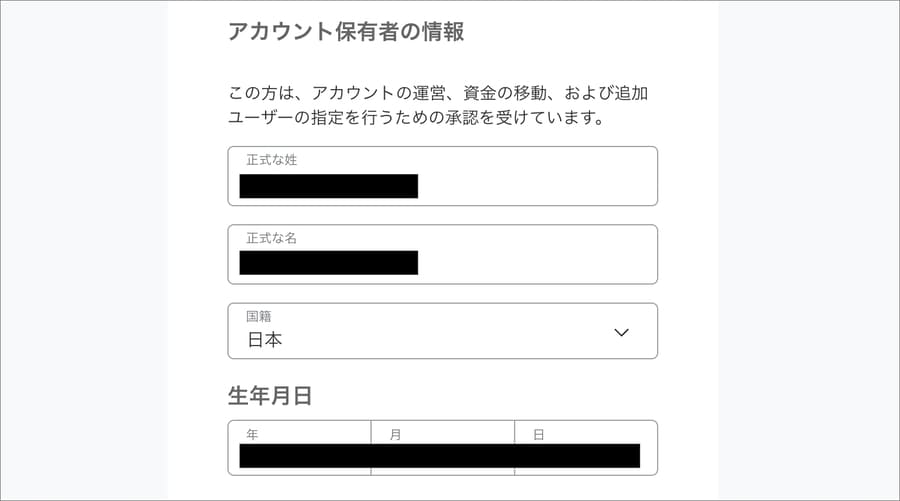
続いて「アカウント保有者の自宅住所」を入力します。最終的なステップで自宅に郵便物が届きます。なので番地まで正確に入力します。
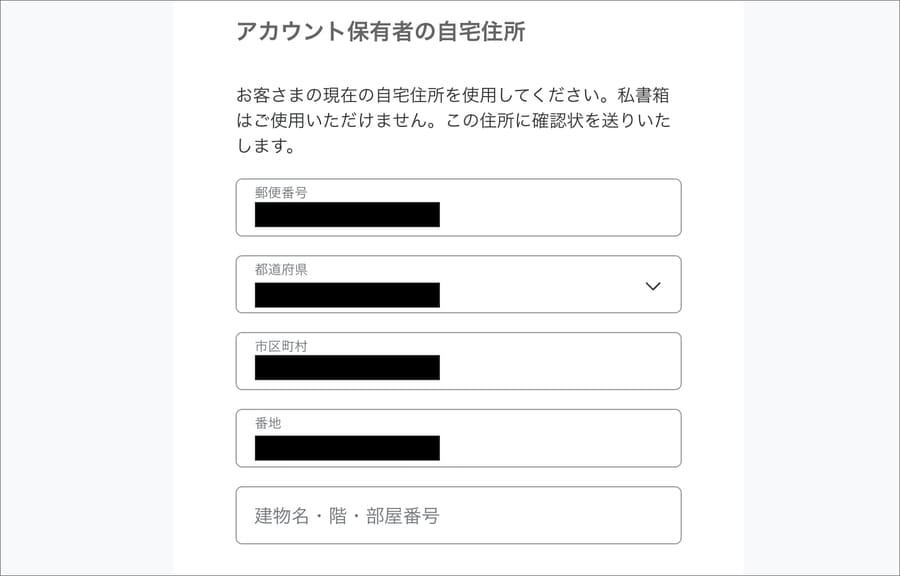
「事業情報」の欄では、電話番号と事業者名を登録します。
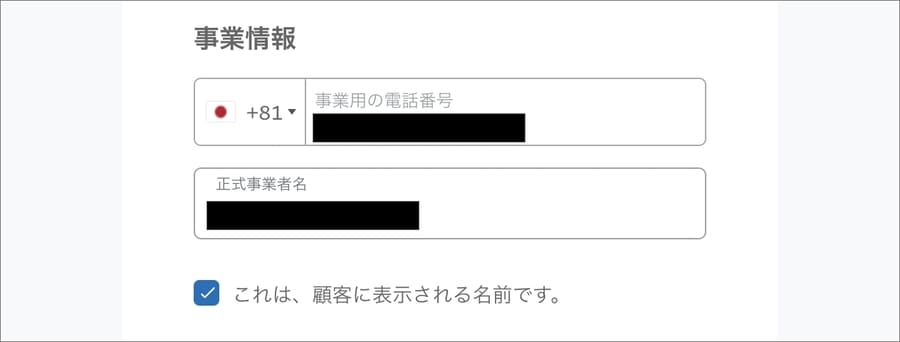
各種規約に同意したら「同意してアカウントを開設」を押します。
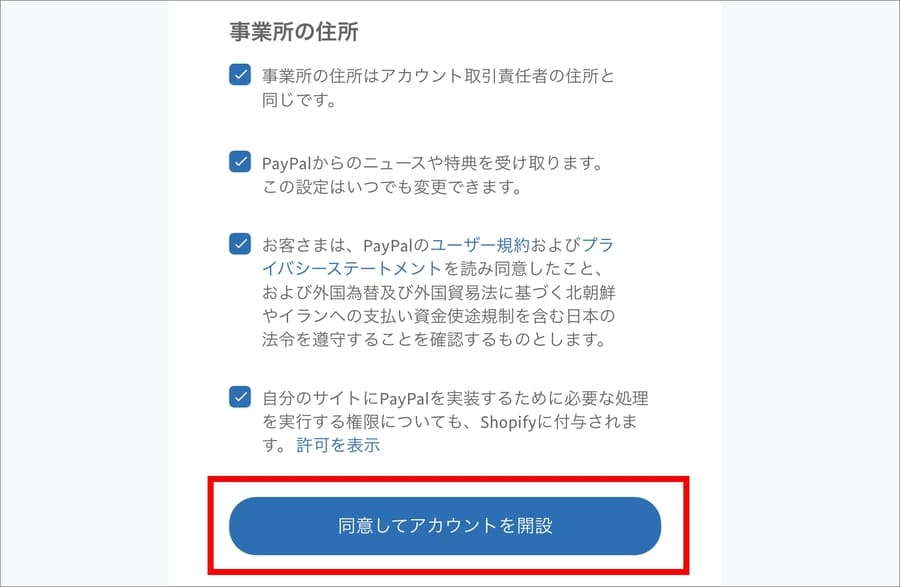
PayPalアカウントを作成する【事業情報の登録】
続いて事業情報を登録します。まずは「事業タイプ」を選びます。
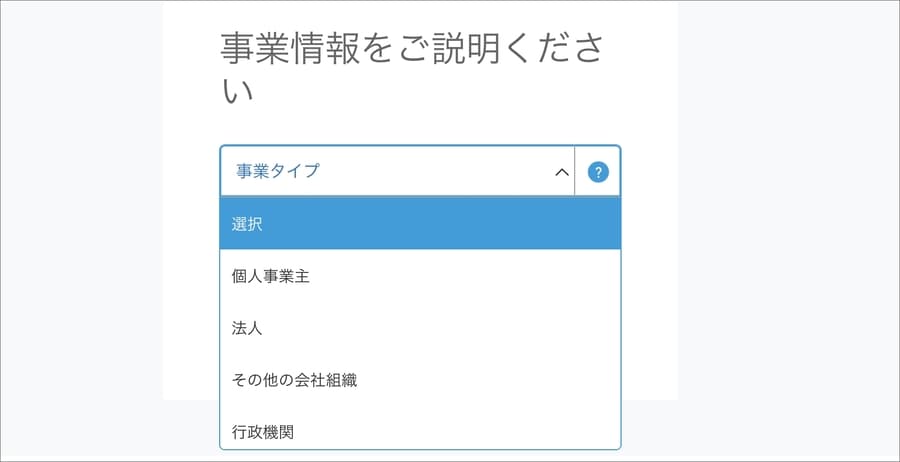
たとえば個人事業主の場合、入力が必要な項目は以下になります。
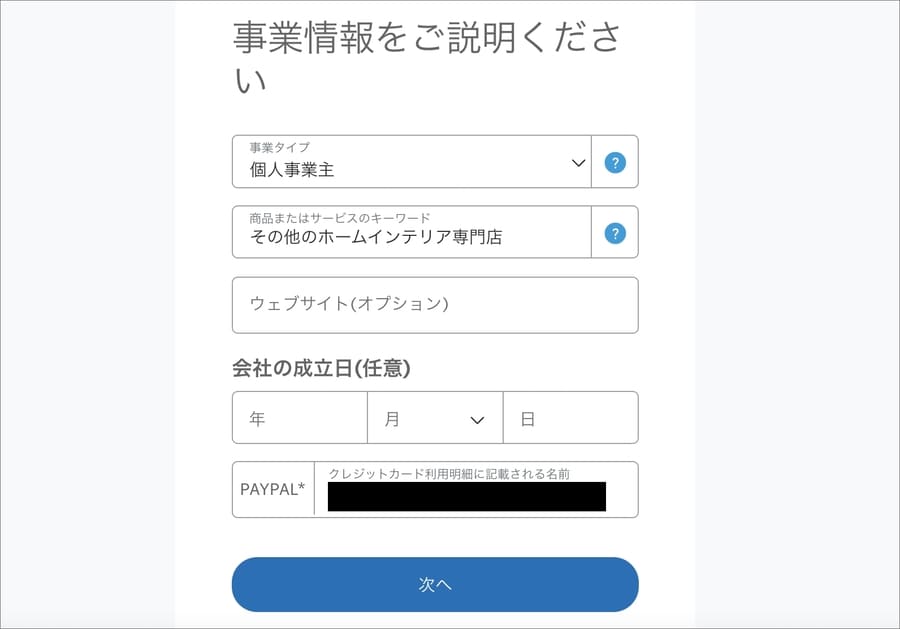
入力が終わると以下の画面が表示されます。この後はメールアドレスの認証を行います。
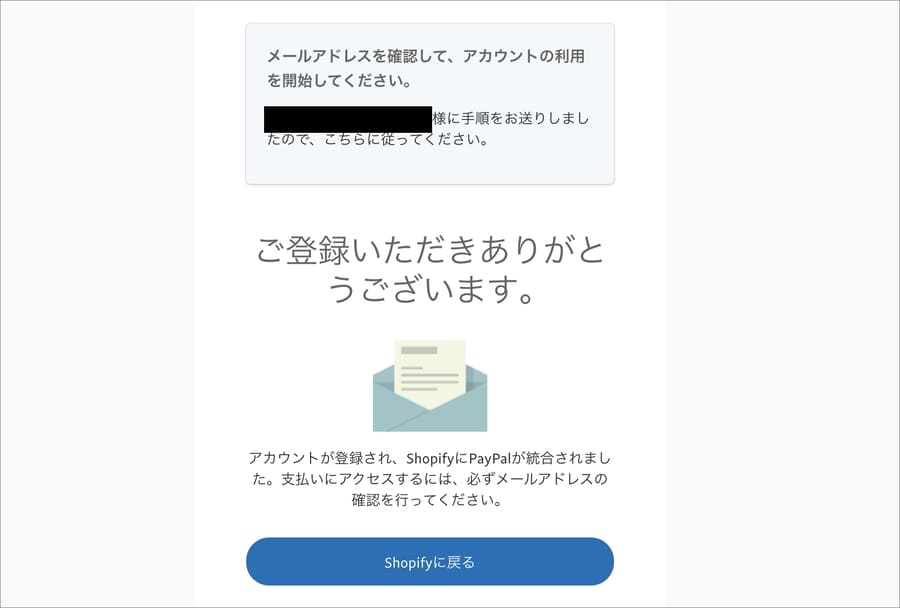
PayPalアカウントを作成する【メールアドレスの認証】
前述のステップが終わると、登録したメールアドレスに以下のメールが届きます。本文内の「メールアドレスを確認」を押します。
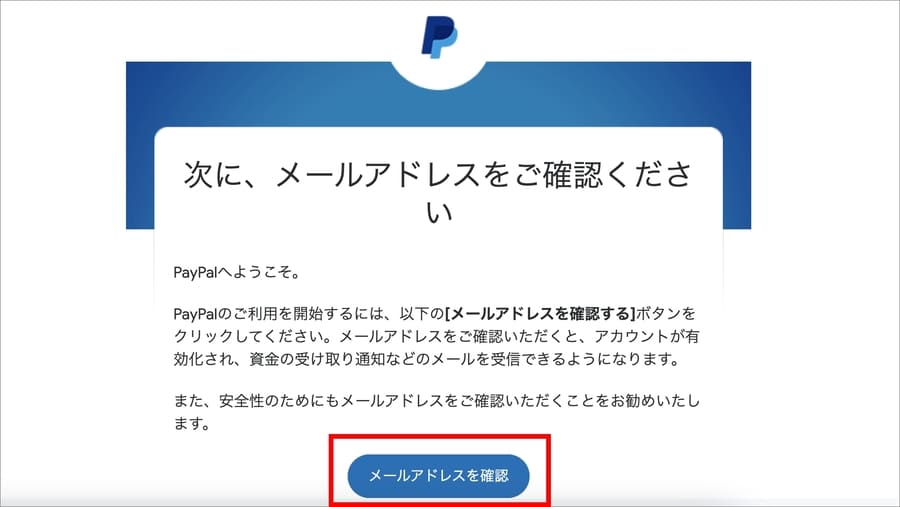
パスワードを入力します。
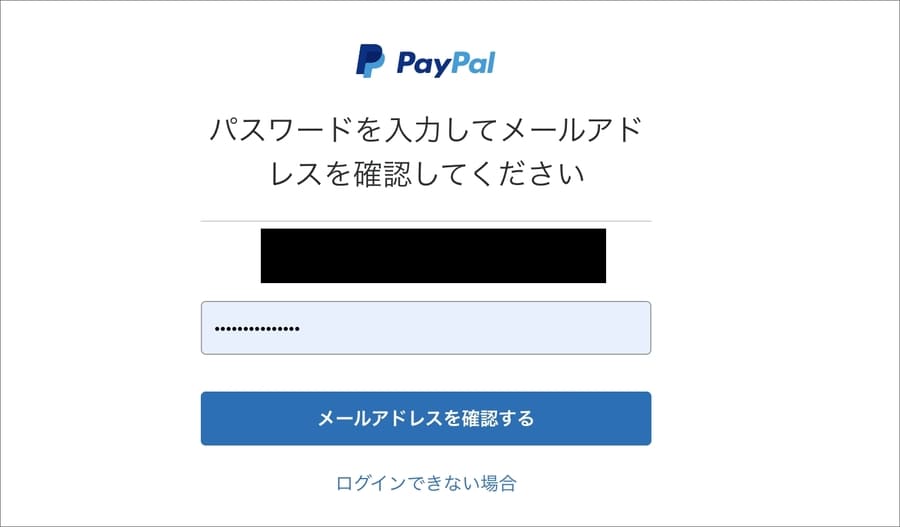
するとPayPalのマイページTOPが表示されます。これでアカウント登録は一旦完了です。
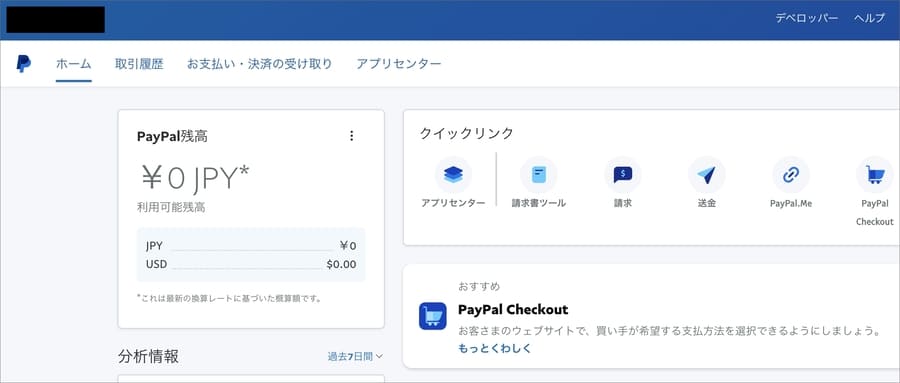
Shopifyの決済でPayPalが有効になっていることを確認する
PayPalの画面を離れてShopifyの管理画面を開きます。「設定>決済」へと進みます。
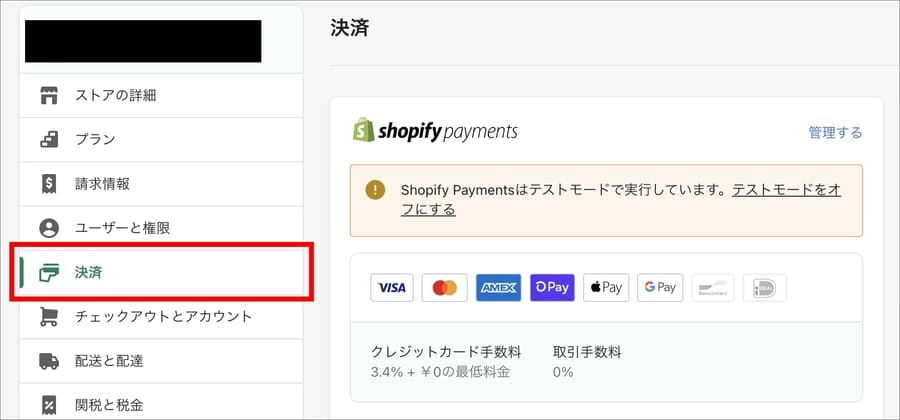
PayPalが「アクティブ」になっていれば大丈夫です。Shopify側の設定はこれで完了です。
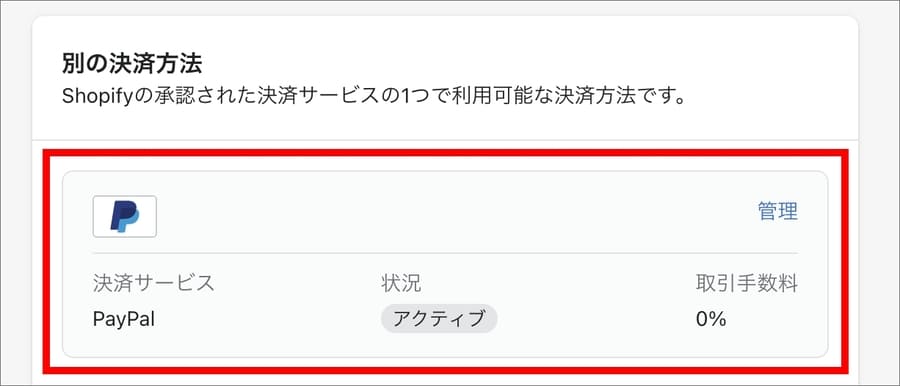
PayPalで本人確認を行う【確認書類のアップロード】
PayPalでアカウントを作成した後は、本人確認を行う必要があります。アカウント作成完了後、以下のようなメールが届くはずです。
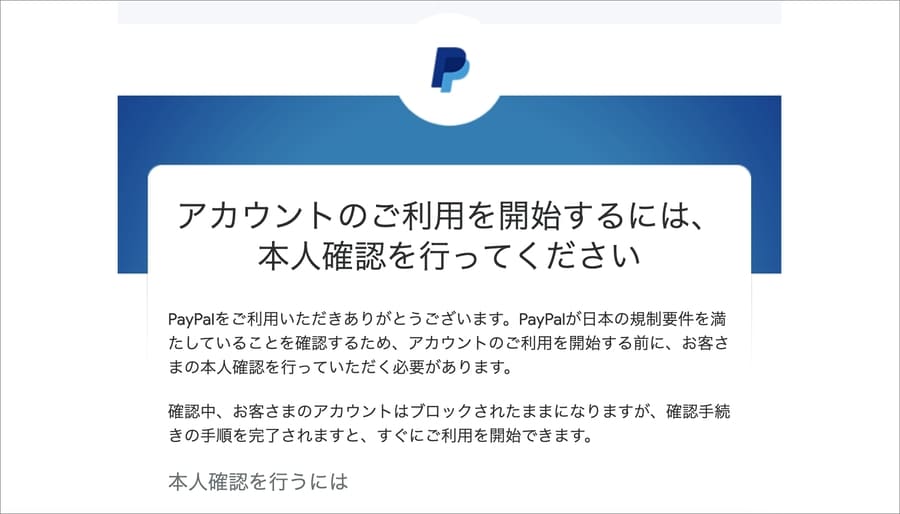
メール本文内の「本人確認を行う」を押します。
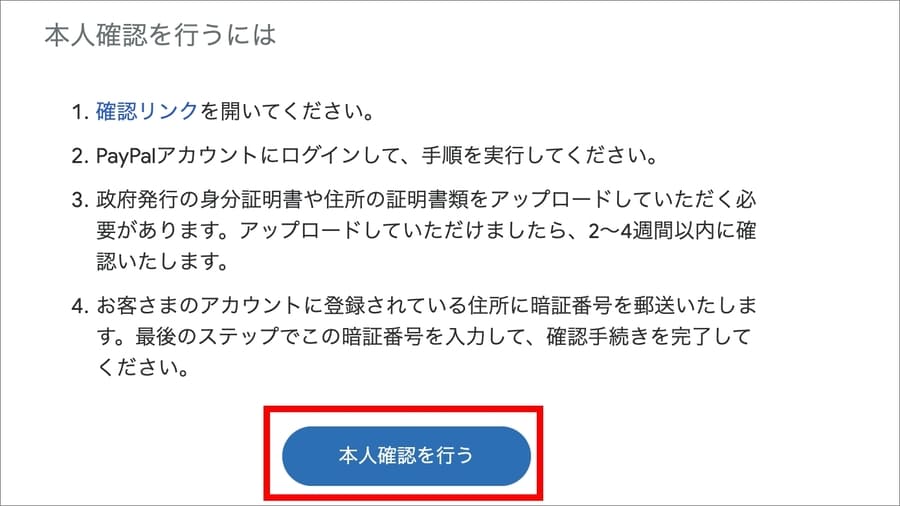
本人確認を行わないと、以下のサービスを受ける事ができません。
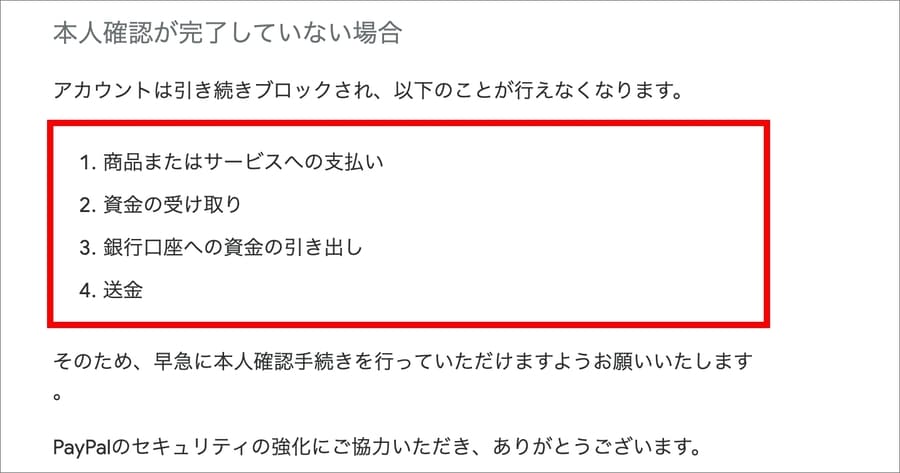
本人確認の手順は複数のステップに分かれています。
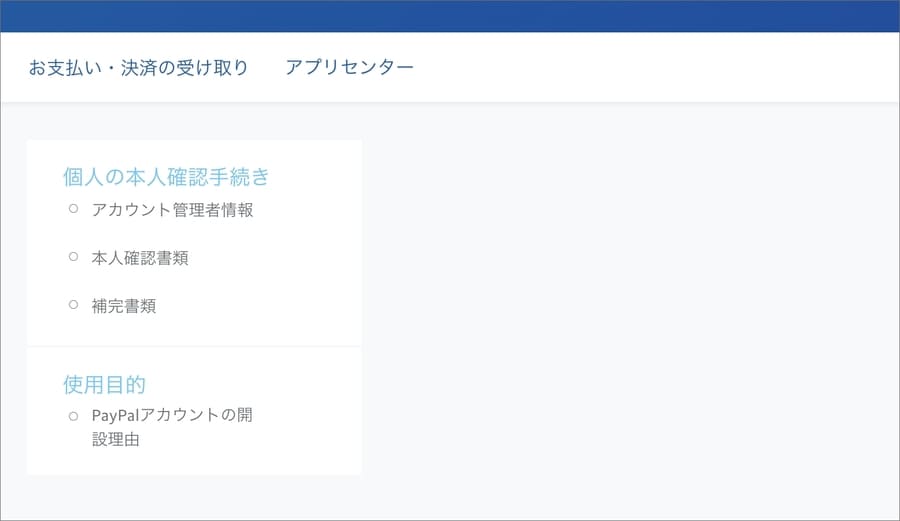
「今すぐ開始」を押します。
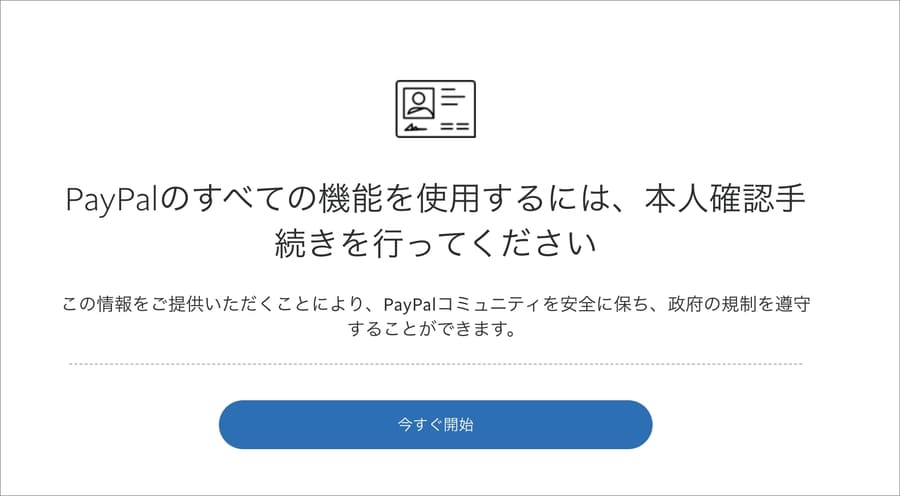
まずは「アカウント管理者情報」の確認を行います。問題がなければ「続行」を押します。
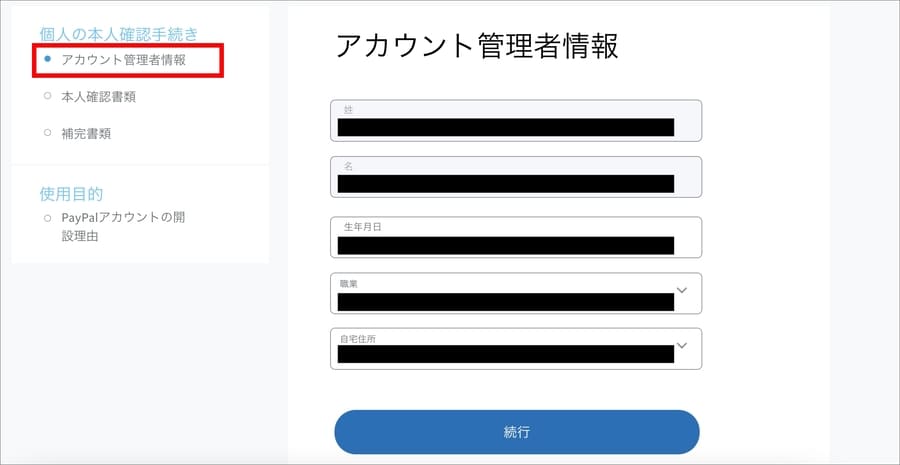
続いて、本人確認書類を提出します。私はマイナンバーカードを使いました。
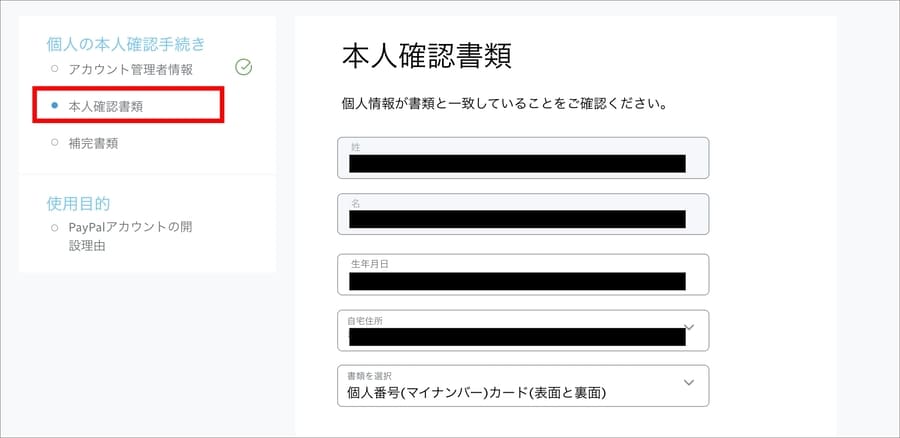
所定のフォームに、撮影した本人確認書類のデータをアップロードすればOKです。
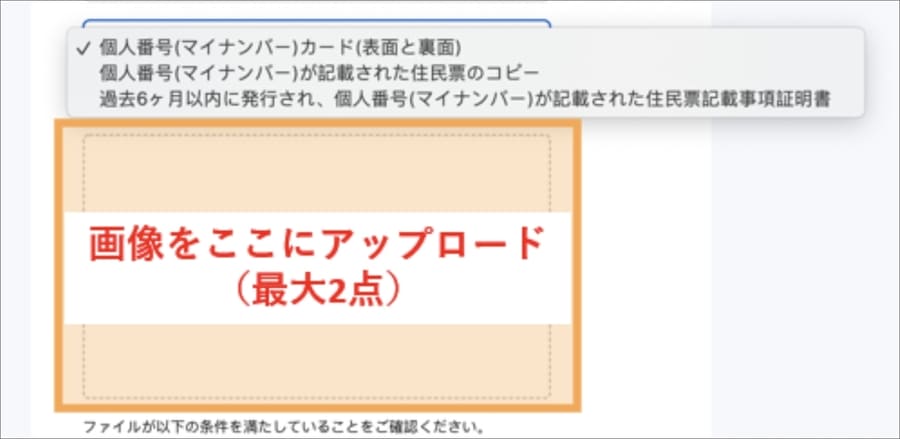
続いて「使用目的」の確認を行います。プルダウンから目的を選択して「送信」を押します。
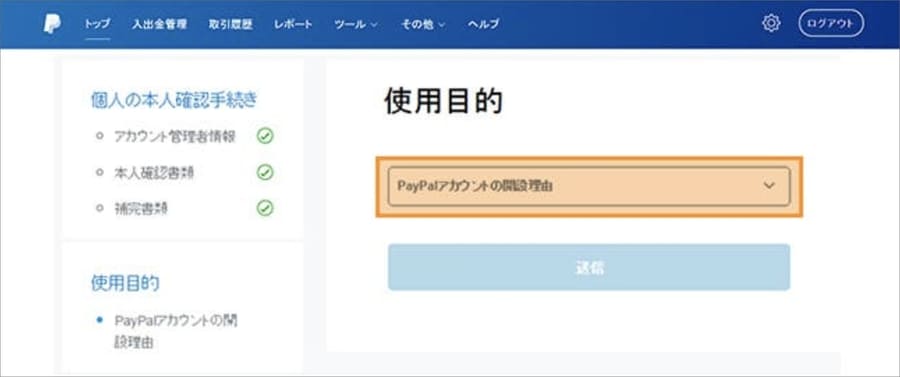
PayPalで本人確認を行う【暗証番号の到着を待つ】
ここまで完了すると、以下のメールが届きます。
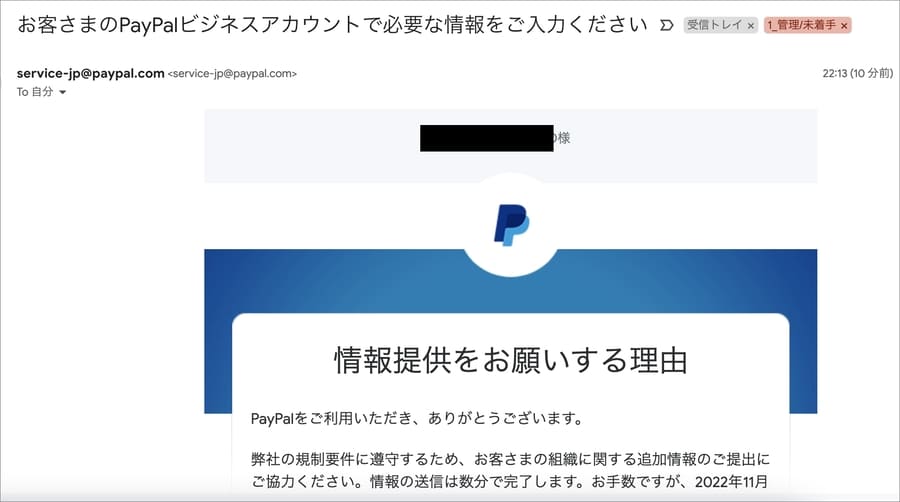
メール本文内の「今すぐ情報を入力する」を押すと、「暗証番号入力」という画面が表示されます。
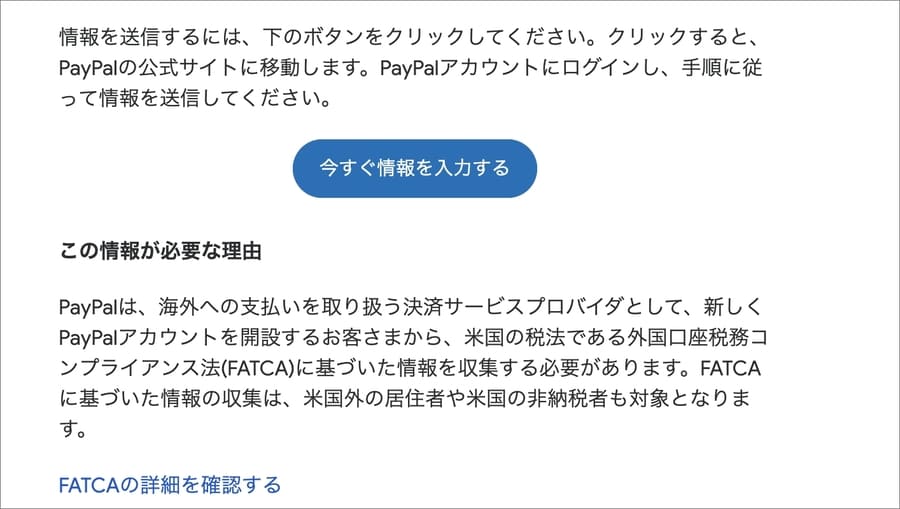
この暗証番号は、登録した住所に書留で届きます。結構時間がかかるので辛抱強く待ちましょう。
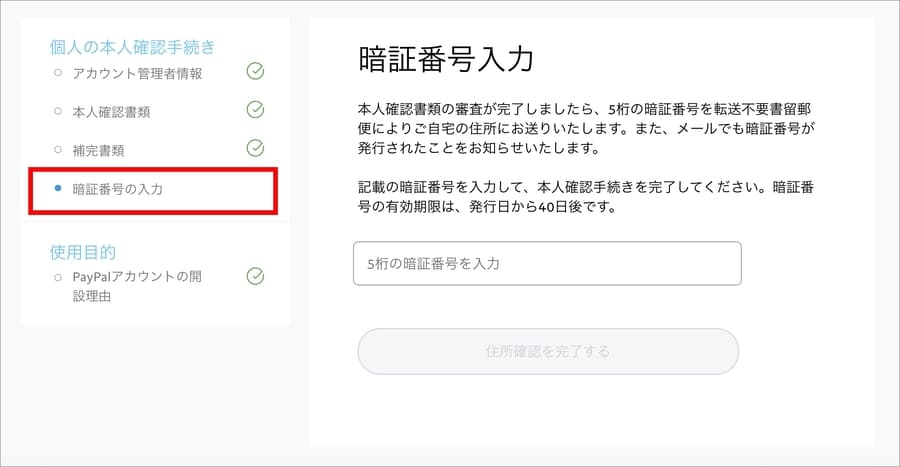
PayPalの本人確認の完了【暗証番号の入力】
待つこと数日、書留で暗証番号が届きました。

こんな感じでハガキに暗証番号が掲載されています。

PayPalにログインし、「通知」の欄をクリックします。
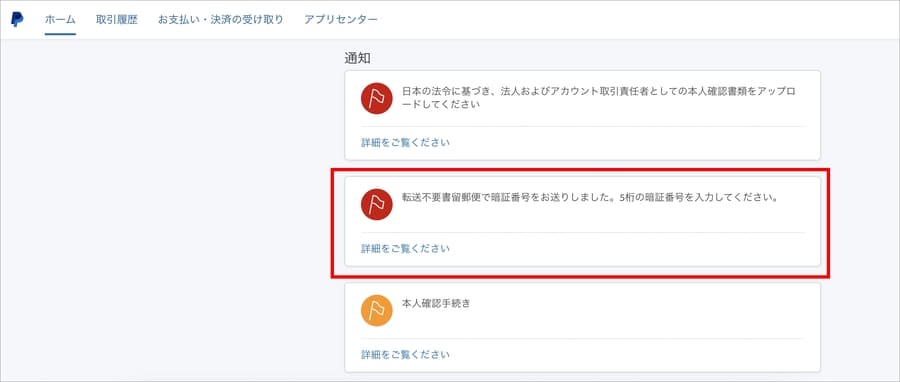
「今すぐ開始」を押します。
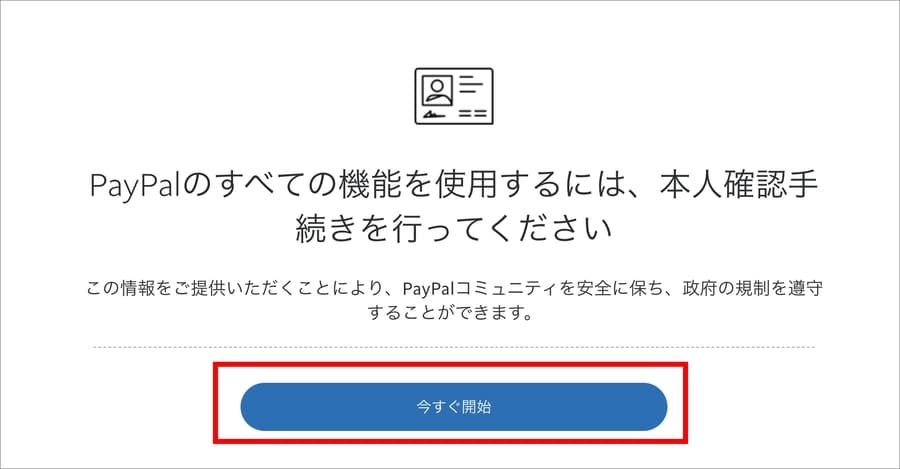
ハガキに記載の暗証番号を入力します。
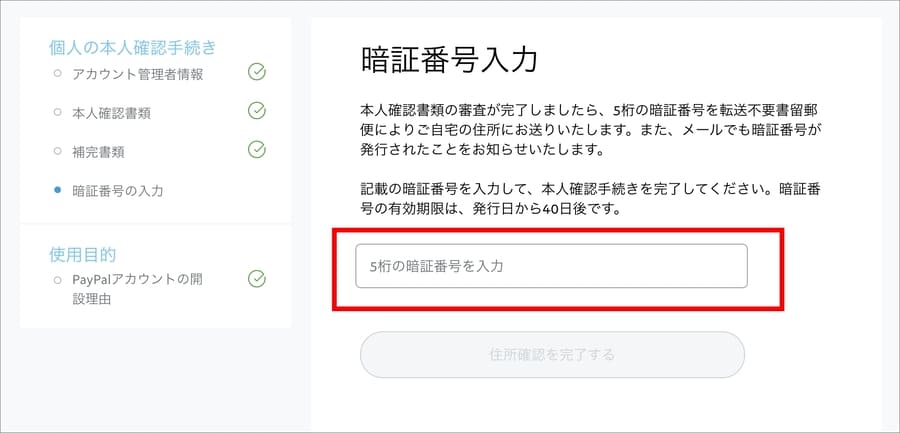
「必要な情報をご提出いただきまして、ありがとうございます」と表示されれば完了です。
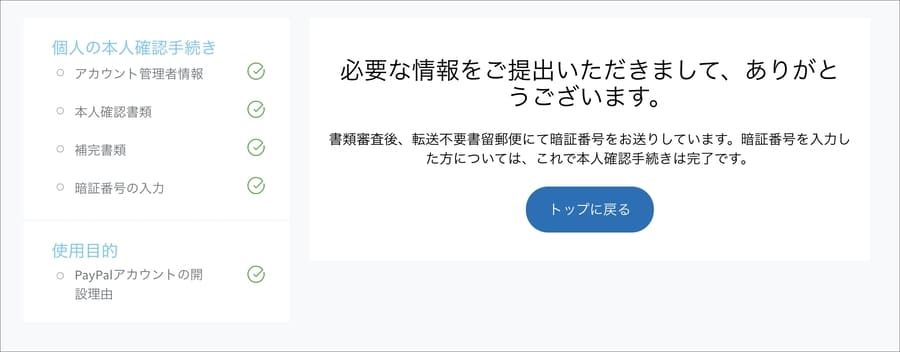
トップページに戻ると、本人確認を求める通知は消えています。
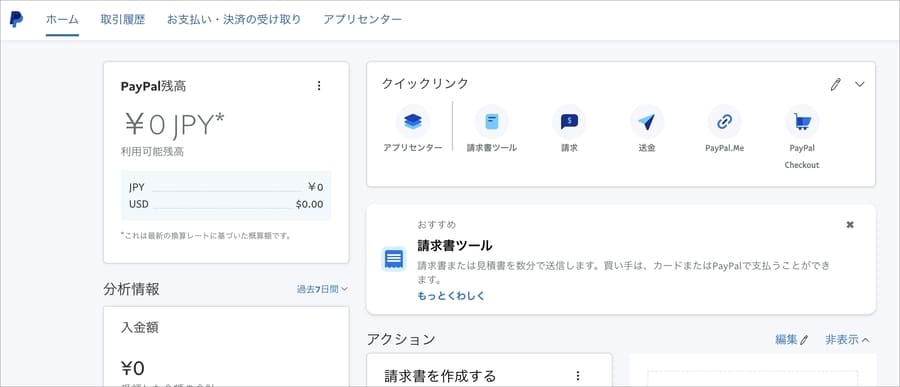
また、登録アドレスに「本人確認は完了しました」という通知が届きます。
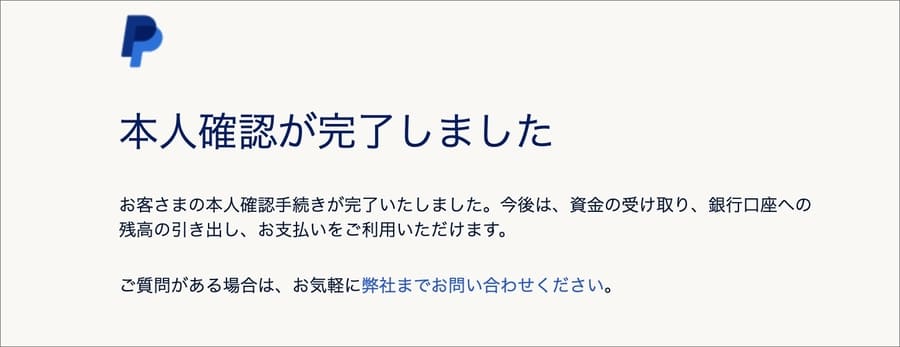
PayPalの決済手数料は3.6% + 40円(国内の標準レート:月額取引量で変動)
ShopifyでのPayPalの決済手数料は、
です。
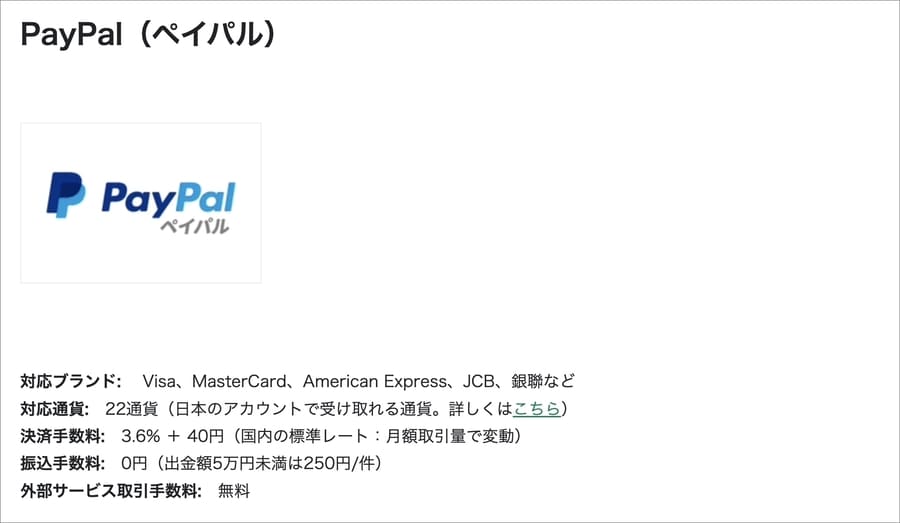
詳しくはShopifyの公式記事をご覧ください。
Shopifyペイメントを利用する場合、PayPalの「外部サービス取引手数料」は無料になります。お得ですね。
たとえば、amazon payを使う場合は、「外部サービス取引手数料」が0.5%〜2.0%かかります。
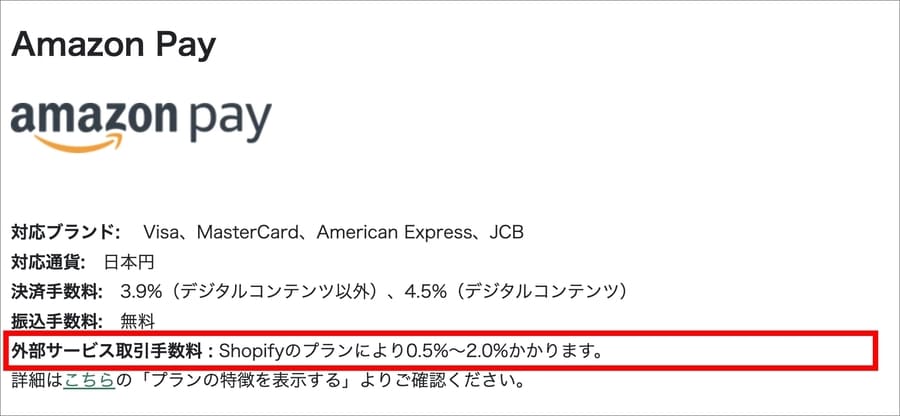
Shopifyペイメントの説明ページでは、各サービスのより詳しい決済手数料を知ることができます。
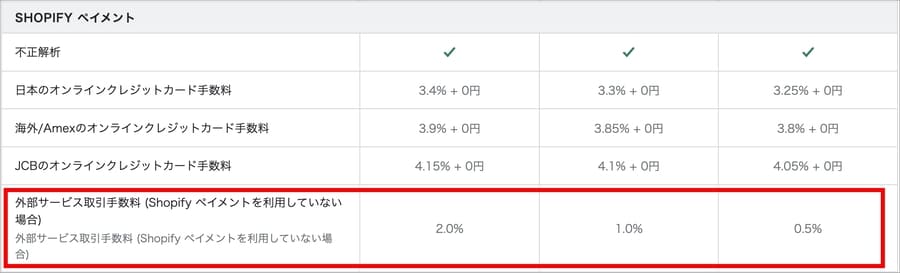
越境ECならばPayPalの導入は必須
越境ECならばPayPalの導入は必須です。
PayPalは、
という特徴があります。
越境ECには必須です。
参考:Shopifyを学ぶ方法まとめ|オンラインスクール・本・動画
Shopifyを本格的に学ぶためにはネットの情報だけは足りません。
そこで、仕事でShopifyを扱っている筆者が、おすすめの学習方法をまとめました。
オンラインスクール、本(参考書)、動画教材(Udemy)を活用して、効果的に学習しましょう。思い切って有料の教材を買って体系的に学ぶことで、操作に悩む時間が減りますし、より高度なカスタマイズや提案ができるようになり、仕事の幅が広がります。
■■Shopifyを学ぼう■■
人気記事 1.5万文字でデイトラShopifyコース!を徹底解説!口コミはこちら📺
人気記事 2万文字で忍者CODEShopifyコース!を徹底解説!口コミはこちら📺
人気記事 Shopifyのおすすめ学習方法まとめ!👩💻
人気記事 筆者の経験談!独学ロードマップ決定版!🖥
人気記事 Shopifyを学べるおすすめの書籍まとめ!📚
人気記事 日本語のみを厳選!おすすめのUdemy動画教材🎦
人気記事 コピペでOK!カスタマイズパーツ販売中📝
■■Udemyは初回購入がお得■■

Point 通常1万〜2万円の商品が80%OFF〜90%OFF程度の値段で購入できる!
Point ランチ1回分の値段でShopifyを学べます!
まとめ
この記事のポイントをまとめます。
越境ECに強いPayPalをShopifyに導入する手順は以下です。
今回の記事はここまでです。